
Selvom du har flere computere, behøver du kun et tv-tunerkort for at se tv på dem alle. Hvis du har gjort det opsæt NextPVR til at se live-tv i Kodi , kan du faktisk streame det live-tv og dets optagelser til enhver computer på dit netværk - fra browseren på din bærbare og mobile enheder eller gennem andre Kodi-kasser. Sådan konfigureres det.
RELATEREDE: Sådan ser og optager du live tv med Kodi og NextPVR
Alt dette forudsætter, at du allerede har købt en tv-tuner, installeret den på din hjemmebiograf-pc (HTPC) og opsæt NextPVR ved hjælp af vores guide . Så hvis du ikke allerede har gjort det, skal du starte der – så kom tilbage her til næste trin.
Trin et: Aktivér NextPVRs webgrænseflade
Den første ting du skal gøre er at sikre dig, at NextPVRs web-brugergrænseflade er aktiveret - denne funktion er aktiveret som standard, men lad os kontrollere bare for at sikre os. Åbn NextPVR på din pc, hvor tv-tuneren er installeret, og højreklik derefter på brugergrænsefladen. I den menu, der dukker op, skal du klikke på "Indstillinger" og derefter gå til afsnittet "Kunder".
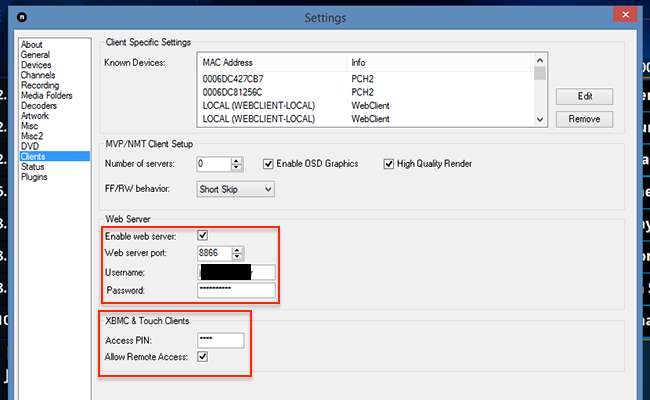
Sørg for, at afkrydsningsfeltet "Aktivér webserver" er markeret, og vælg en alternativ webserverport, hvis du ønsker det (standard 8866 er fint, hvis du ikke er sikker). Jeg vil også anbefale at indstille et brugernavn og en adgangskode og en PIN-kode til Kodi (mærket her som XBMC, som er Kodis tidligere navn).
Med alt opsat, skal du nu være i stand til at tjekke webklienten fra på din HTPC. Åbn webbrowseren, skriv
lokal vært: 8866
i adresselinjen, og tryk derefter på Enter (hvis du indstiller en alternativ port, skal du erstatte "8866" med det alternativ).
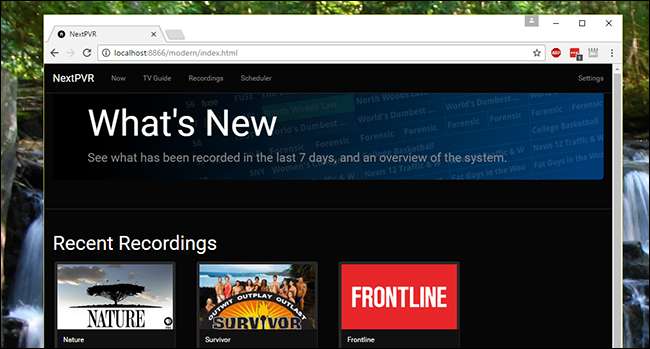
Hvis alt går godt, skal du nu se web-UI. Du får vist miniaturer for alle dine optagelser, eller du kan gå til fanen Nu for at se tv.
Trin to: Adgang til web-UI fra en anden computer
Web-brugergrænsefladen er selvfølgelig ikke så nyttig på denne måde. Det gør ikke noget, du ikke kan gøre fra selve NextPVR eller fra Kodi. Plus, det er ikke ligefrem fjernvenligt.
Denne grænseflade er meget mere nyttig, når du får adgang til den fra dine andre computere, så du kan planlægge din HTPC til at optage shows eller se live-tv fra enhver computer i dit hus.
Den første ting du skal gøre er
find din HTPCs private og offentlige IP-adresse
. Skriv derefter din private IP-adresse fra din webbrowser efterfulgt af et kolon og den port, du har angivet ovenfor. For eksempel: Hvis din HTPCs IP-adresse er 192.168.1.6, og du forlod porten som standard 8866, skal du skrive
192.168.1.6:8866
i adresselinjen, og tryk på Enter:
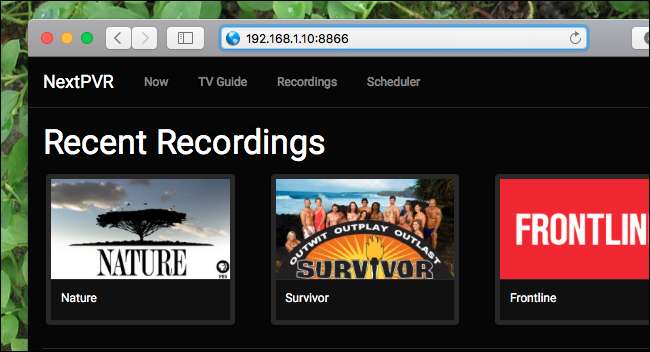
For at se dine tv-lister kan du klikke på fanen "Nu" for at se, hvad der aktuelt er på:

Eller du kan klikke på fanen "TV-guide" for at se dine tv-lister:
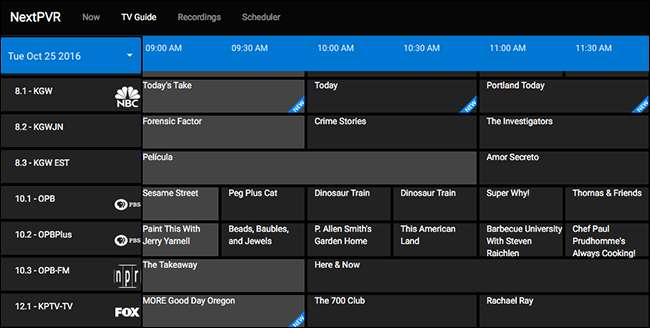
Viser, hvor de aktuelt er markeret med gråt; fane dem, og du vil se nogle muligheder.
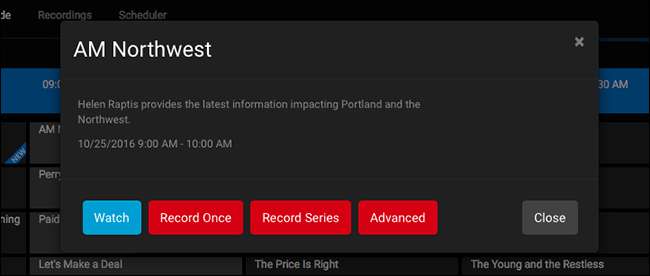
De røde knapper giver dig mulighed for at starte en optagelse. "Record Once" registrerer, hvad der sker nu; Med "Record Series" kan du optage hver episode i et bestemt show. “Avanceret” lader dig tage kontrol og beslutte, hvornår netop dette nøjagtige show skal optages. Disse værktøjer gør det muligt for dig at administrere alle dine optagelser fra din computer eller telefon uden at skulle røre ved fjernbetjeningen.
Men du er sandsynligvis der for den blå knap: se. Tryk på det, og du kan begynde at se den aktuelle kanal.
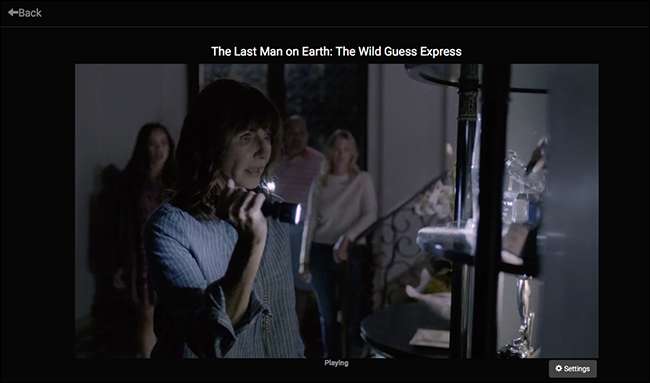
Selve streamen er HTML5, hvilket betyder, at der ikke kræves browser-plugins eller udvidelser for at afspilning skal fungere. Dette betyder, at du kan se tv på din computer, mobilenhed eller dybest set alt andet, der kører en moderne webbrowser. (Jeg fik endda macOS Sierra's billede-i-billede-tilstand arbejder!)
Visninger, der ikke er tændt lige nu, er fremhævet med sort i tv-guiden. Du kan ikke se dem af åbenlyse grunde, men alle optagelsesmulighederne vist ovenfor tilbydes stadig.
Klik på fanen "Optagelser", så får du vist alle dine optagede shows, komplet med miniaturer.
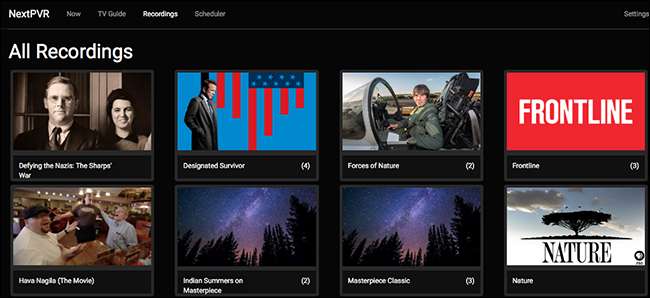
Tryk på noget for at se en liste over episoder, som du kan se i din browser.
Klik på knappen "Planlæggere", så får du en liste over alle dine kommende optagelser.
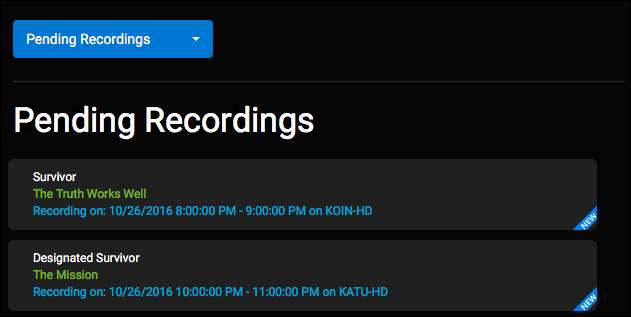
Tryk på noget for at annullere en optagelse.
Og det er webgrænsefladen til NextPVR, som fungerer for både desktop- og mobilbrowsere. For at holde dette fungerer konsekvent, skal du virkelig opsætte en statisk IP-adresse eller DHCP-reservation til din hjemmebiograf-pc. Uden dette ændres din IP-adresse hver gang din router genstarter, hvilket betyder at alle bogmærker, du opretter til denne grænseflade, bryder.
RELATEREDE: Sådan tildeles en statisk IP-adresse i Windows 7, 8, 10, XP eller Vista
Trin tre: Få adgang til live-tv og optagelser fra dine andre Kodi-kasser
Den virkelige magi i dette kommer dog, hvis du har flere Kodi-baserede HTPC'er i dit hjem. Hvis du f.eks. Har en HTPC med en tv-tuner i stuen og en Raspberry Pi, der kører Kodi i soveværelset, kan du få adgang til HTPC's live-tv og optagelser fra Raspberry Pi uden at skulle købe en anden tv-tuner. Det er fantastisk.
Opsætning af dette er næsten identisk med opsætning af Kodi til at få adgang til NextPVR på en lokal computer med en lille ændring af indstillinger.
Åbn Kodi på din anden pc, og gå til System> Tilføjelsesprogrammer> Mine tilføjelsesprogrammer> PVR-klienter. Find tilføjelsen "NextPVR PVR Client", vælg den, og tryk på knappen "Konfigurer".
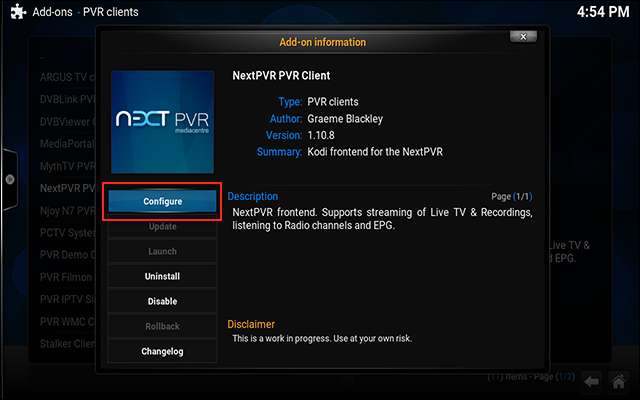
Vælg “NextPVR-værtsnavn”, og skriv derefter IP-adressen på din NextPVR-maskine.
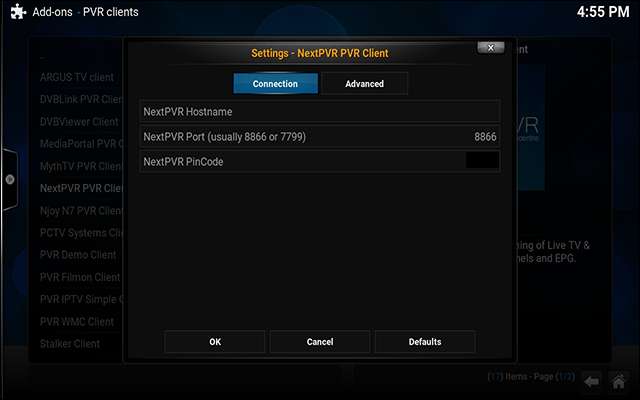
Du bliver også nødt til at angive den NextPVR PIN-kode, du har angivet i trin 1. Igen, hvis du planlægger at gøre dette regelmæssigt, er det en god ide at opsætte din NextPVR-maskine med en statisk IP.
Når alt er konfigureret, kan du bruge NextPVR i Kodi på samme måde som du bruger det på den lokale maskine. Da Kodi er tilgængelig til Windows, Linux, Mac og endda Android, giver dette dig alle mulige enheder til damp-tv fra: bare installer Kodi og konfigurer den til at få adgang til alt over netværket. Så længe du har en enhed med en tv-tuner og NextPVR installeret, kan du se live-tv på enhver anden Kodi-maskine i dit hus.
Trin fire (valgfrit): Aktiver adgang uden for dit netværk
Alt dette er sejt nok, men ville det ikke være endnu køligere at planlægge optagelser efter at have hørt om et show på arbejdspladsen? Eller i baren? For den sags skyld ville det ikke være rart at se dit tv og dine optagelser uden for dit hjemmenetværk?
Dette er muligt, men lidt mere kompliceret: du bliver nødt til at dykke ned i din routers konfiguration og konfigurere portvideresendelse. Du skal bruge din router til at dirigere alle anmodninger om NextPVRs webklient til dit mediecenter. Sådan gør du, vil variere meget afhængigt af din router, men vores guide til opsætning af portvideresendelse på din router giver et godt overblik. Bare sørg for at videresende 8866, eller hvilken port du vælger til NextPVRs web-UI i trin et, til din HTPCs IP-adresse.
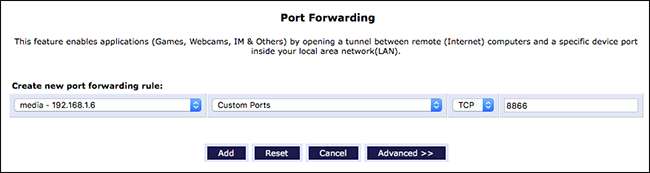
For at oprette forbindelse skal du bruge din eksterne IP-adresse eller en adresse opsat med dynamisk DNS. Sådan finder du din eksterne IP , men overvej opsætning af DDNS hvis du vil have en let at skrive URL i stedet for en IP-adresse.
RELATEREDE: Sådan videresendes porte på din router
Hvis du har videresendt dine porte korrekt, kan du oprette forbindelse til din NextPVR hvor som helst ved at skrive din eksterne IP eller dynamiske DNS-adresse efterfulgt af det portnummer, du valgte tidligere (f.eks.
my.dynamic-address.com:8866
). Webgrænsefladen skal vises, så du kan planlægge optagelser, men du vil bemærke, at både streaming af live-tv og at se optagelser ikke fungerer.
Dette skyldes, at streaming af indhold uden for dit hjemmenetværk som standard ikke er aktiveret. For at ændre dette skal du manuelt redigere “config.xml” i din NextPVR-konfigurationsmappe, som findes i
C: \ Brugere \ Offentlig \ NPVR
på din HTPC som standard.
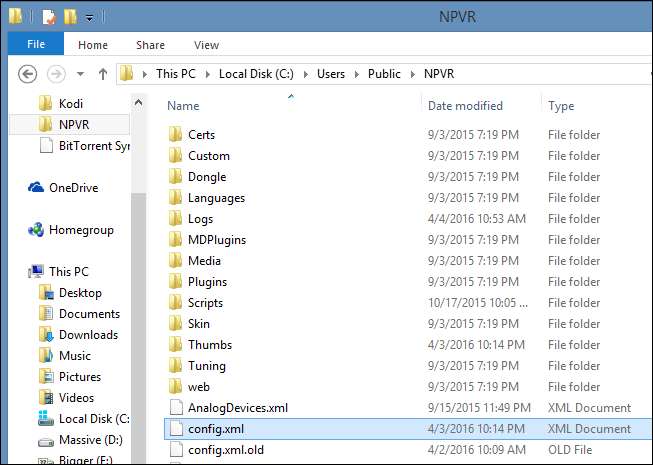
Rediger filen ved at dobbeltklikke på den eller højreklikke på den og åbne den med Notesblok eller WordPad. Sikre at
Tillad fjernkodning
og
AllowRemoteStreaming
begge er indstillet til
rigtigt
ved at erstatte ordet
falsk
mellem de relevante tags.
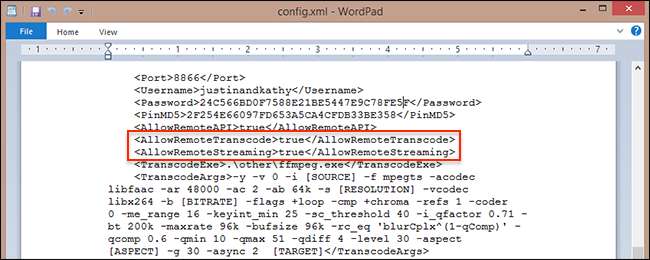
Gem filen, så skal du kunne se live-tv eksternt og downloade dine optagelser hvor som helst.
Streaming fungerer godt inden for dit hjemmenetværk, men efter min erfaring bør du sandsynligvis ikke stole på at se live-tv eller optagelser væk hjemmefra. Min internetoverførselshastighed er 30 Mbps, og jeg har endnu ikke rigtig få live tv til at arbejde uden for mit hjemmenetværk. Dette giver mening: live TV tager meget båndbredde, og oddsene er, at nogen uden Google Fiber ikke vil kunne se meget af noget væk hjemmefra uden mange fejl. Download af optagede episoder kan dog fungere i en knivspids, hvis du er tålmodig, og det er også ret rart at kunne styre din PVR hvor som helst.







